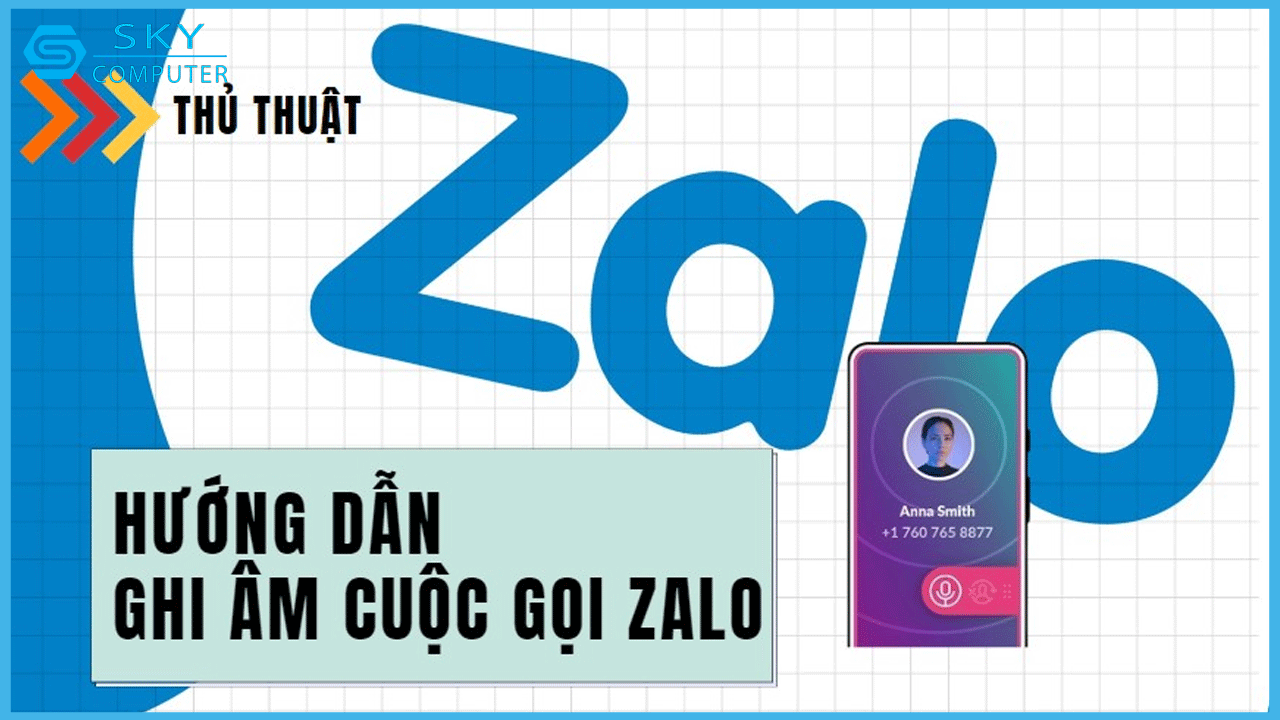Hiện nay, Zalo chưa có tính năng ghi âm cuộc gọi, vì thế nếu người dùng muốn ghi âm các cuộc gọi thì cần đến một số công cụ hỗ trợ. Bạn đang cần ghi âm cuộc gọi Zalo với mục đích lưu lại các cuộc trò chuyện quan trọng hay muốn ghi âm để dễ dàng tìm kiếm về sau thì có thể tham khảo thủ thuật dưới đây. Trong bài viết này, sửa máy tính Đà Nẵng sẽ hướng dẫn chi tiết một số cách ghi âm các cuộc gọi trên Zalo hiệu quả thông qua các công cụ hỗ trợ có thể thực hiện trên điện thoại và máy tính, cùng tham khảo nhé!
I. Hướng dẫn ghi âm cuộc gọi Zalo cực đơn giản trên điện thoại
1. Cách ghi âm cuộc gọi Zalo trên iPhone
Với tính bảo mật cao của hệ điều hành iOS, việc tìm được ứng dụng có khả năng ghi âm cuộc gọi không phải là điều dễ dàng. Cách đơn giản nhất để ghi âm cuộc gọi trên Zalo bằng iPhone là tận dụng tính năng ghi màn hình có sẵn trên thiết bị. Bằng cách quay màn hình và ghi âm đồng thời, bạn có thể có một video ghi lại toàn bộ cuộc trò chuyện. Đây là cách và tiện lợi nhất trên iOS hiện tại.
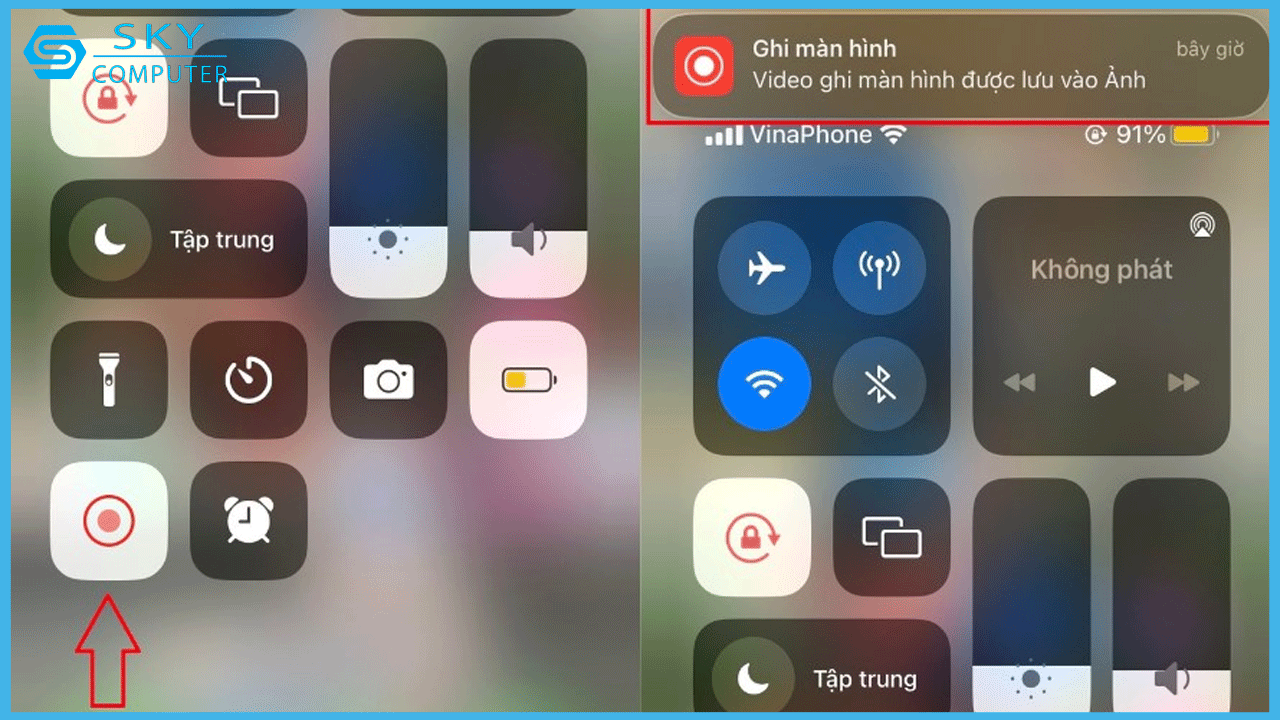
Tính năng ghi màn hình trên iPhone
Ngoài ra bạn cũng có thể chọn sử dụng các ứng dụng Phone Call Recorder. Sau khi đã cài đặt ứng dụng về máy thành công, bạn mở lên để kích hoạt và cấp quyền cho ứng dụng theo yêu cầu của hệ thống để ứng dụng hoạt động ổn định. Khi ghi âm cuộc gọi Zalo trên Iphone, file sẽ được lưu ở dạng Voicemail. Từ đó giúp bạn có thể dễ dàng lọc lại và chia sẻ đi.
2. Cách ghi âm cuộc gọi Zalo trên Android
Cách để ghi âm cuộc gọi Zalo trên điện thoại Android người dùng cần phải sử dụng một phần mềm miễn phí để hỗ trợ là Cube ACR. Đây là ứng dụng miễn phí dễ sử dụng, giúp bạn ghi âm các cuộc gọi trên Zalo một cách thuận tiện. Ngoài điện thoại, ứng dụng này còn hỗ trợ ghi âm bằng máy tính bảng, cho phép bạn ghi âm các cuộc gọi một cách dễ dàng. Ngoài ra ứng dụng này còn hỗ trợ ghi âm cuộc gọi từ các ứng dụng khác như Viber, Whatsapp, Wechat, LINE, Slack,…
Bước 1: Bạn vào CH Play tải và cài đặt ứng dụng Cube ACR.
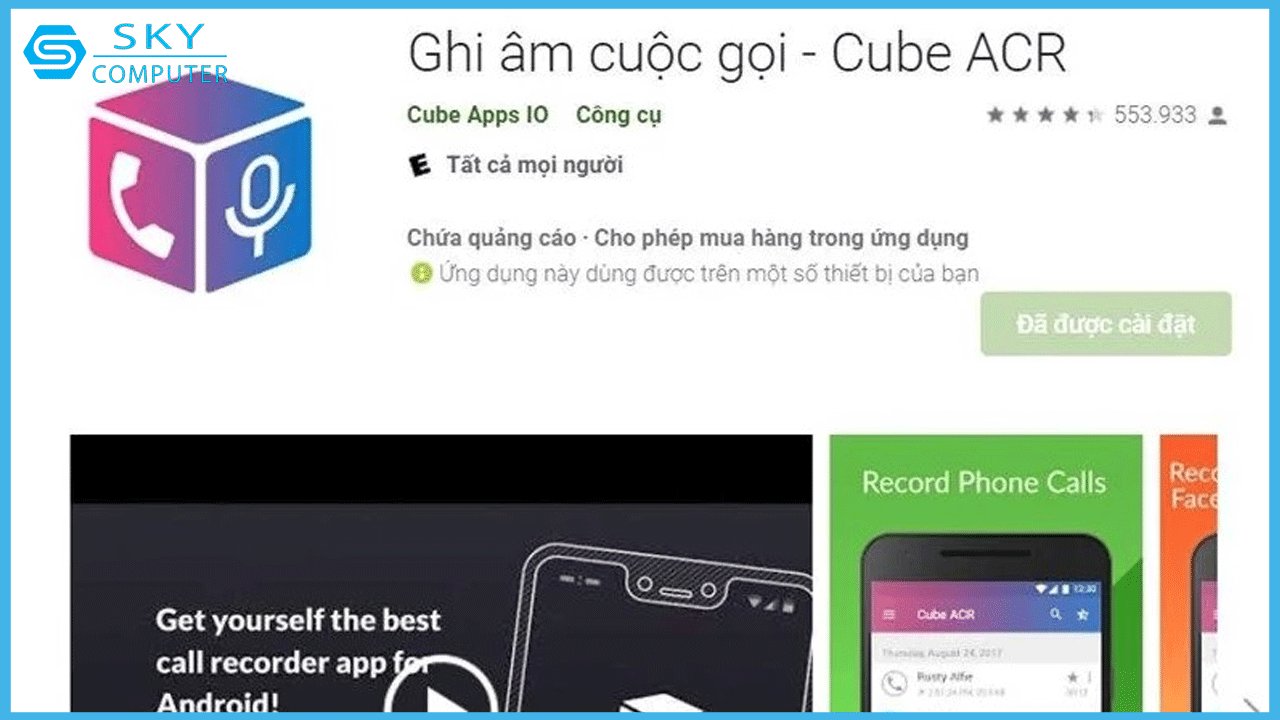
Tải ứng dụng Cube ACR
Bước 2: Sau khi hoàn thành cài đặt, ngoài việc cấp quyền truy cập vào bộ nhớ và microphone để hoạt động, bạn cũng cần cho phép Cube ACR quyền có thể chạy trên các ứng dụng khác. Như vậy ứng dụng Cube ACR có thể hiển thị trên giao diện trên các ứng dụng cung cấp tính năng gọi điện khác trong đó có Zalo.
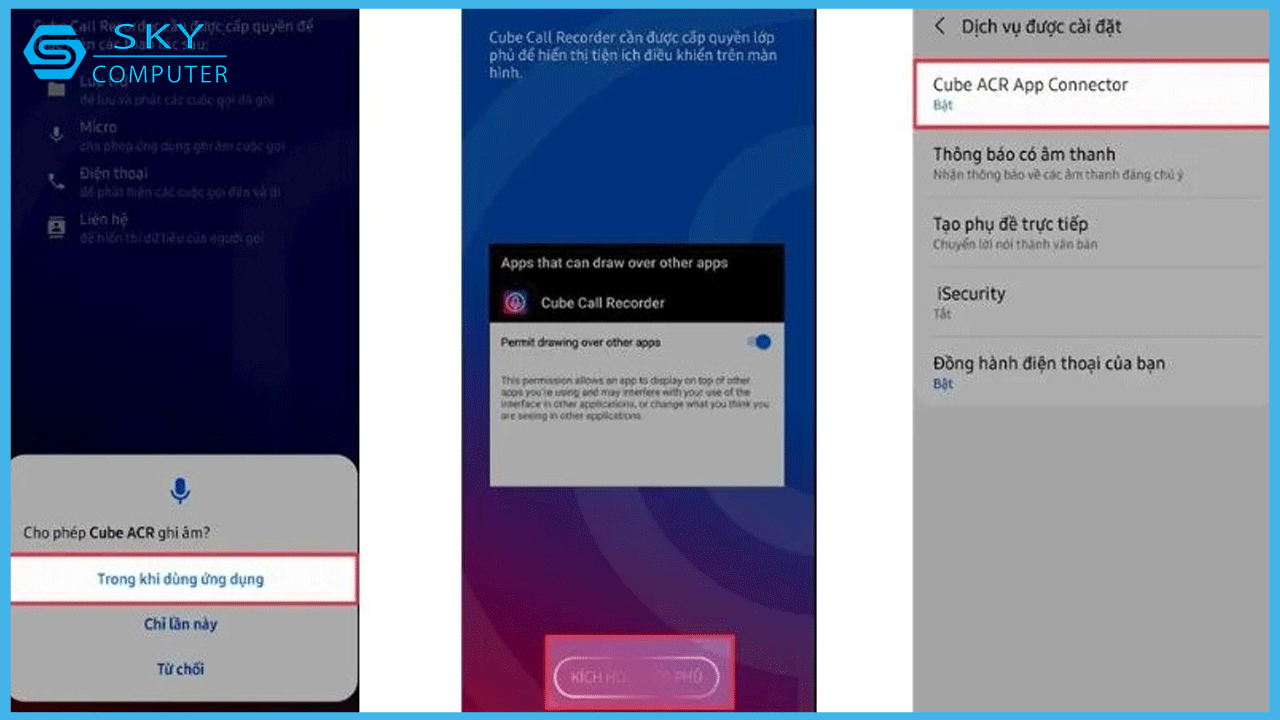
Tiến hành cài đặt và cấp quyền cho ứng dụng
Bước 3: Sau khi đã cấp tất cả các quyền trên cho ứng dụng. Mỗi khi một cuộc gọi được thực hiện trên Zalo thì màn hình sẽ hiển thị ra thông báo cuộc gọi đã được thu âm tự động ở trên thanh trạng thái thông báo. Quá trình ghi âm cuộc gọi Zalo trên điện thoại Android được thực hiện một cách tự động, người dùng không cần thao tác thêm.
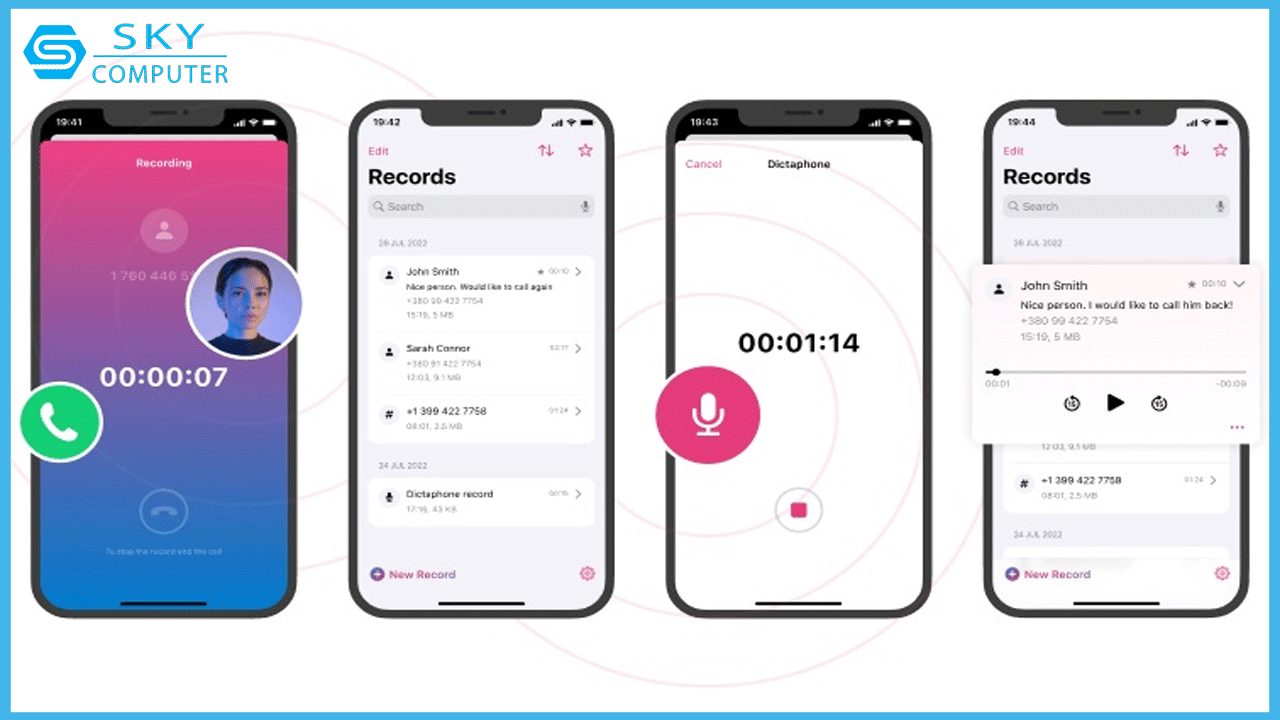
Ghi âm với ACR cực thuận tiện và đây cũng là ứng dụng miễn phí
II. Hướng dẫn ghi âm cuộc gọi Zalo trên máy tính với vài thao tác
Cách ghi âm cuộc gọi Zalo miễn phí trên máy tính khá đơn giản. Bạn có thể sử dụng một công cụ được tích hợp sẵn trên máy tính để sử dụng tính năng này.
Bước 1: Mở Voice Recorder bằng cách nhấp tìm kiếm trên Start Menu để tìm và khởi động ứng dụng. Sau đó cho phép ứng dụng truy cập vào microphone của hệ thống nếu đây là lần khởi động đầu tiên.
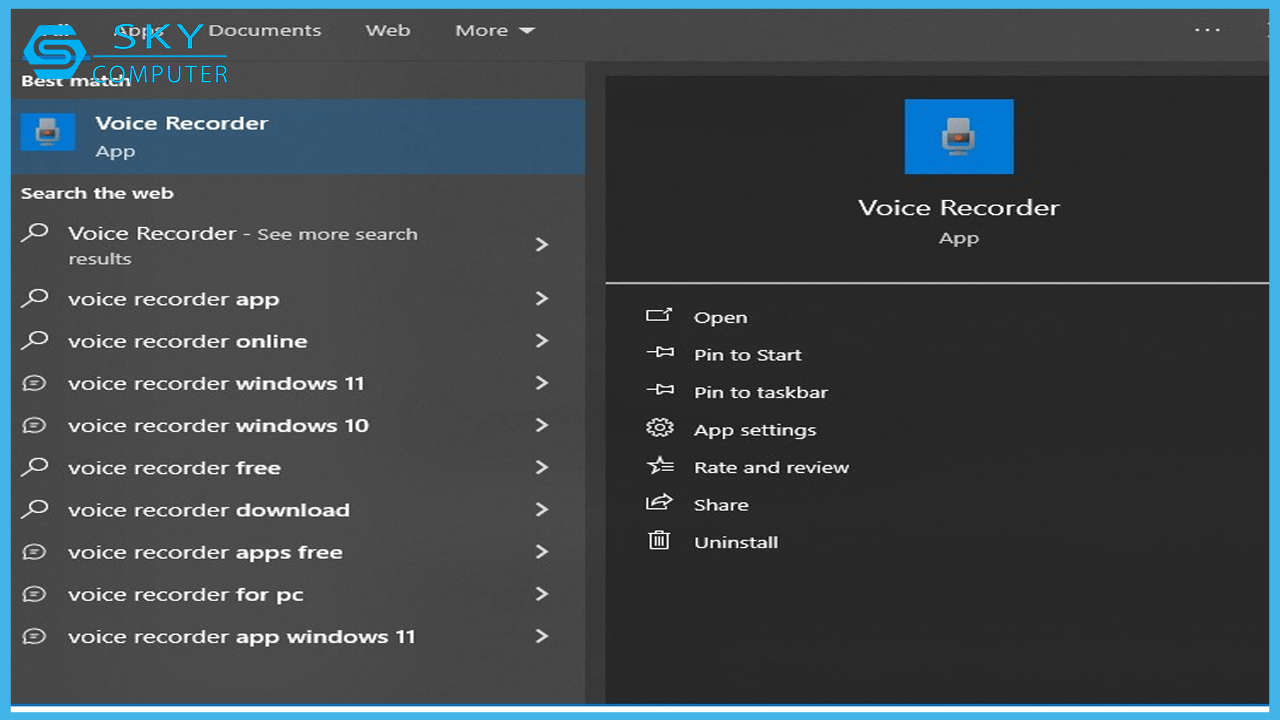
Mở Voice Recorder
Bước 2: Tiếp theo, chuyển sang Zalo để thực hiện cuộc gọi như bình thường. Trong khi đó ứng dụng Voice Recorder sẽ chạy ẩn, zoom in cửa sổ Zalo để thuận tiện thao tác.
Bước 3: Tiến hành ghi âm dễ dàng với Voice Recorder, bạn chỉ cần ấn nút hình Microphone để bắt đầu quá trình này.
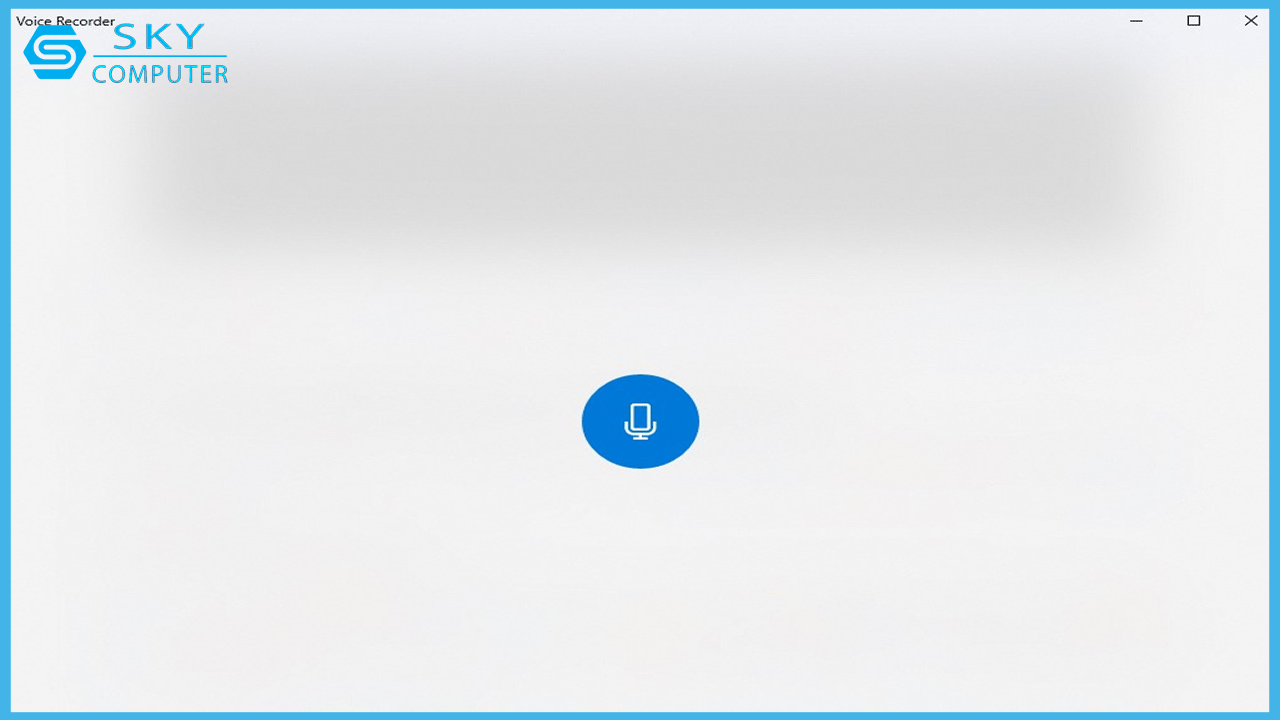
Tiến hành ghi âm bằng cách nhấn nút
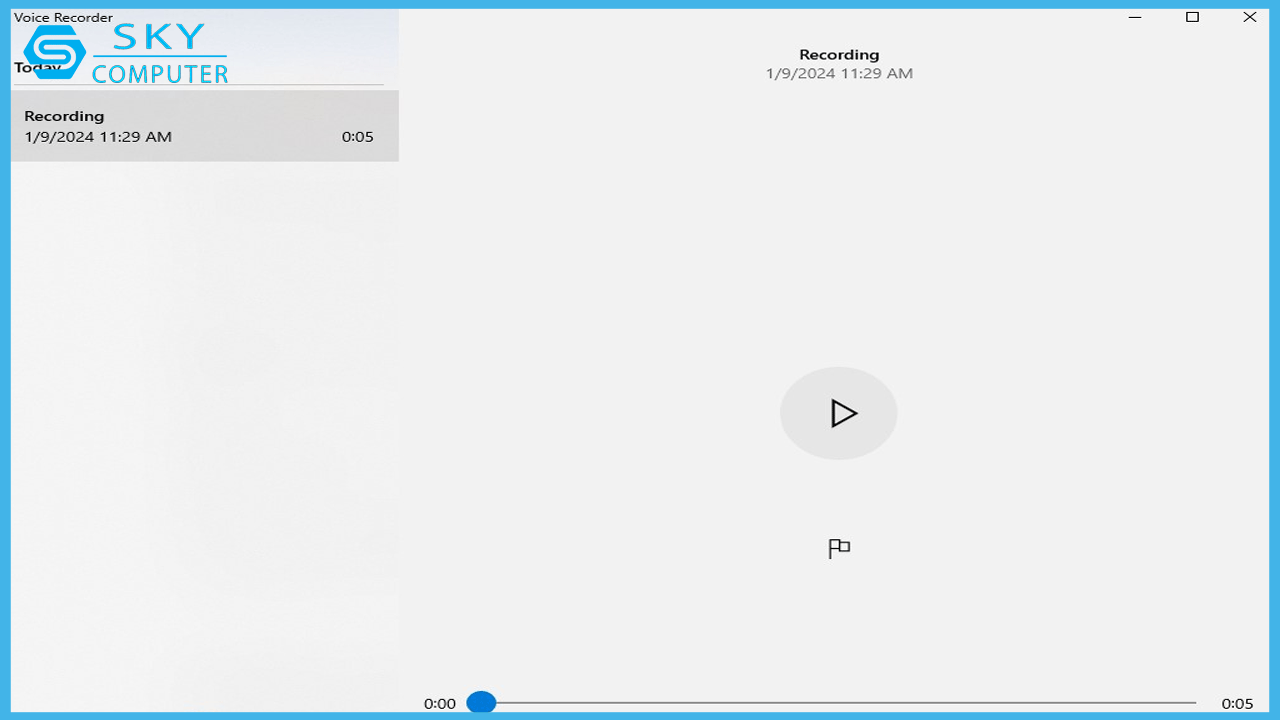
Nhấn biểu tượng micro để kết thúc
Khi cuộc gọi kết thúc, bạn bấm lại một lần nữa vào biểu tượng Micro. Như vậy, đoạn ghi âm vừa rồi sẽ được lưu tự động vào máy. Dưới góc phải màn hình, bạn cũng có các tính năng để cắt tệp âm thanh để dễ dàng hơn trong việc chia sẻ.
III. Một số công cụ hỗ trợ ghi âm cuộc gọi Zalo
1. Call Recorder
Đây là ứng dụng cho phép bạn ghi lại cả cuộc gọi đi và cuộc gọi đến trên thiết bị di động và máy tính. Ứng dụng cung cấp các tính năng như ghi âm tự động khi cuộc gọi bắt đầu, lưu trữ các cuộc gọi đã ghi âm vào danh sách, chia sẻ và quản lý các tệp ghi âm. Điều này cho phép bạn lưu trữ và nghe lại các cuộc gọi quan trọng.
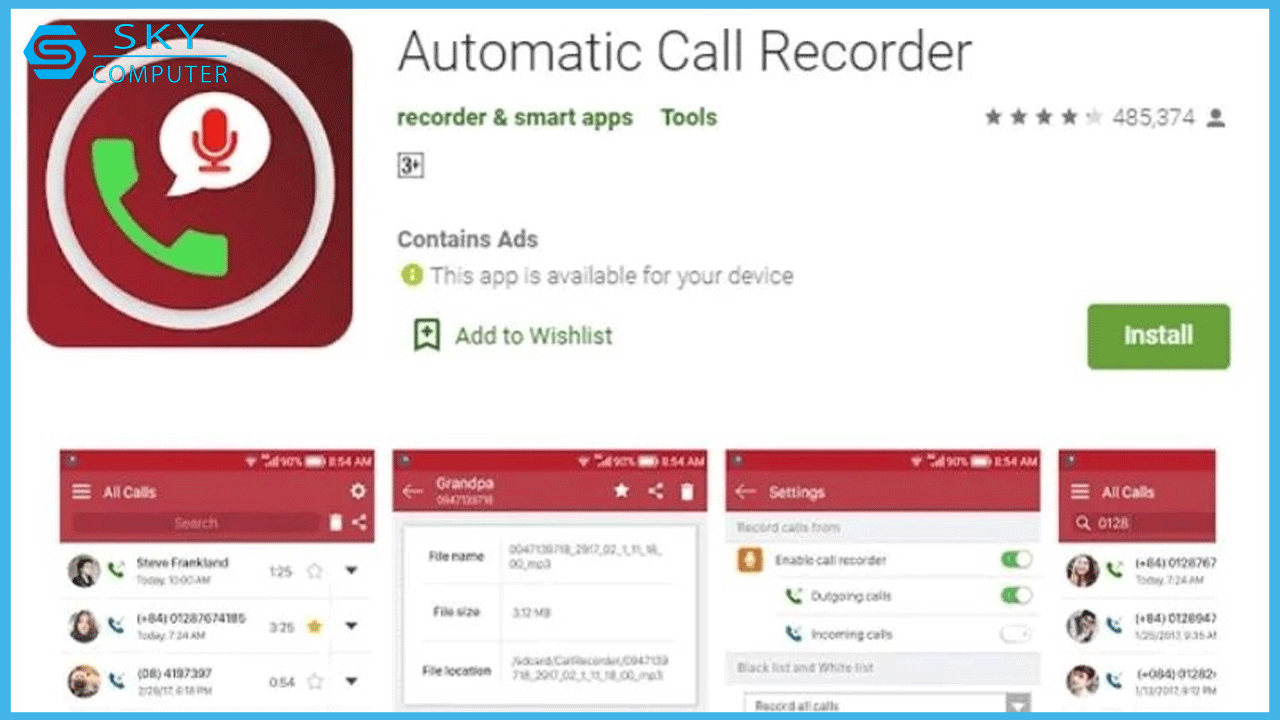
Call Recorder
2. AZ Screen Recorder
AZ Screen Recorder là một ứng dụng ghi màn hình phổ biến hiện nay chạy hệ điều hành Android. Ứng dụng cho phép người dùng ghi lại hoạt động trên màn hình điện thoại hoặc máy tính bảng một cách dễ dàng. Và tất nhiên bạn có thể sử dụng AZ Screen Recorder để quay màn hình cuộc gọi Zalo đồng thời ghi lại âm thanh.
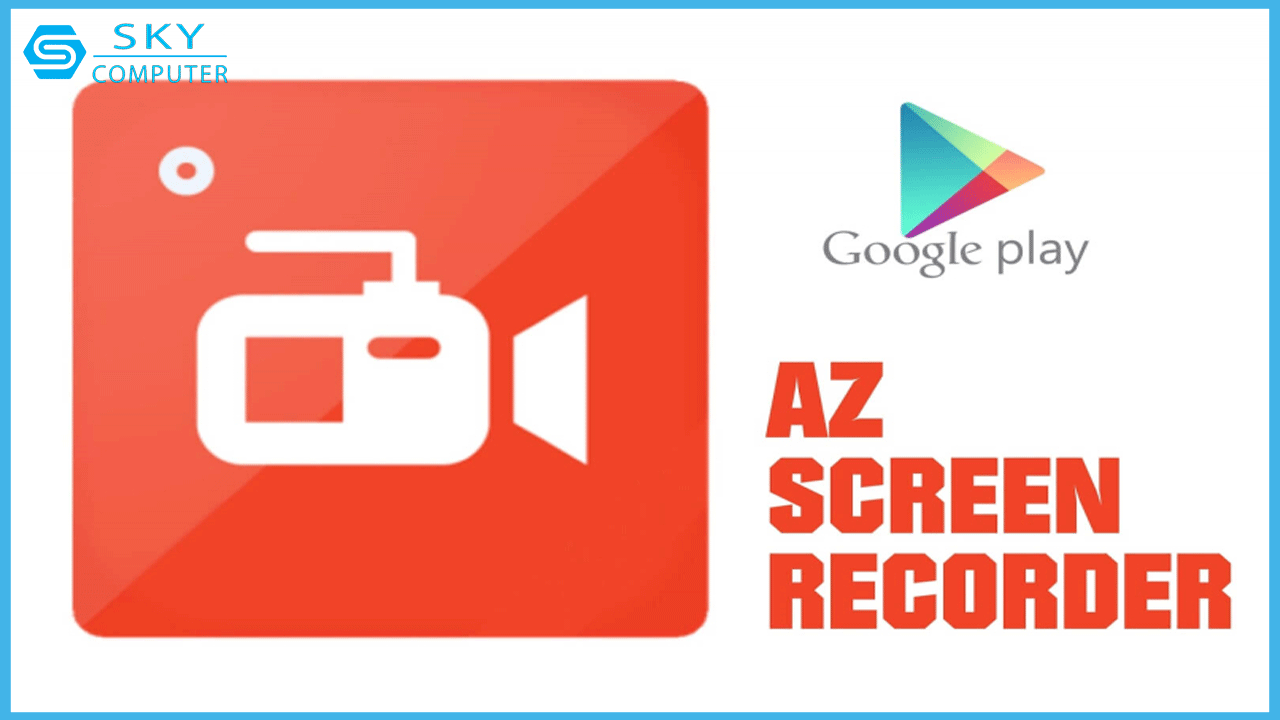
AZ Screen Recorder
Ngoài hỗ trợ ghi âm cuộc gọi Zalo, AZ Screen Recorder còn cung cấp nhiều tính năng hữu ích khác như ghi âm từ microphone, chụp ảnh màn hình, tạo video GIF và thậm chí cả livestream trực tiếp lên các nền tảng mạng xã hội như YouTube, Facebook, và Twitch.
3. Rev
Rev là một công cụ cho phép người dùng ghi âm trên các thiết bị di động hoặc máy tính, từ các cuộc hội thoại, giọng nói, âm nhạc, … một cách dễ dàng và thuận tiện. Bạn có thể sử dụng Rev để ghi lại hội thoại, ghi chú, tạo bản ghi âm sáng tạo… Bạn có thể cài đặt Rev thông qua CH Play đối với Android hoặc App Store đối với iOS.
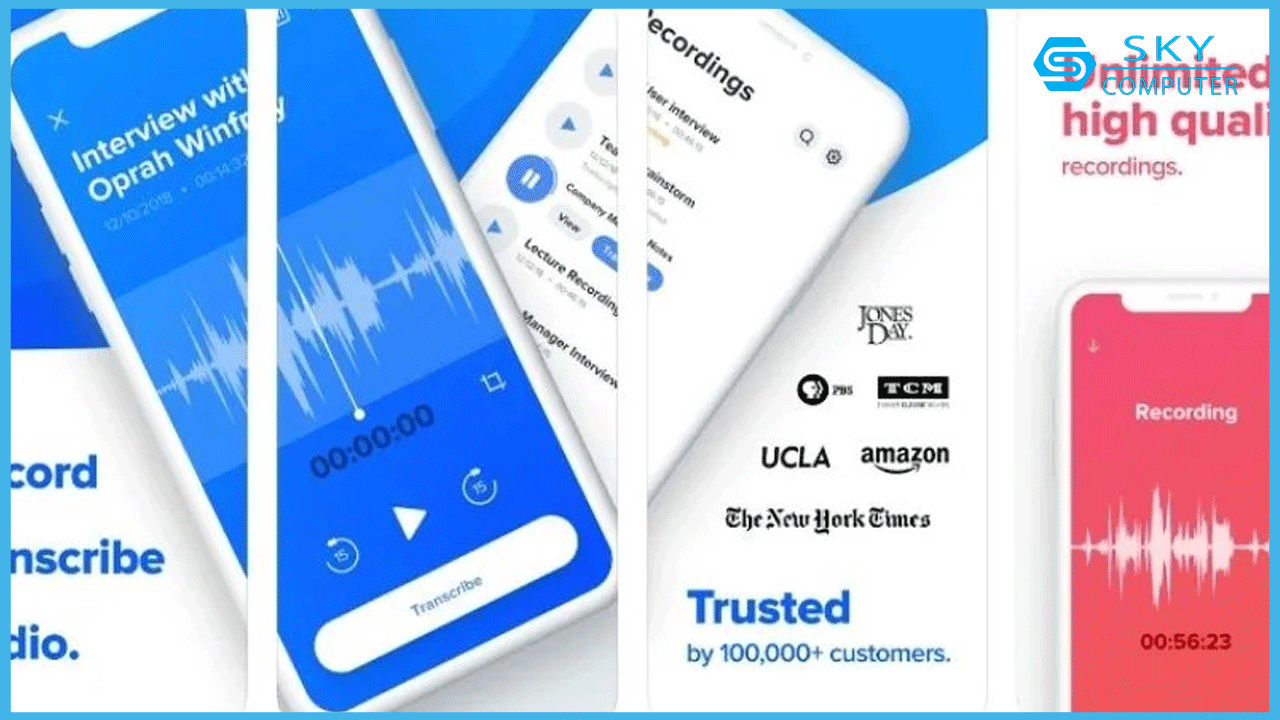
Rev
IV. Tổng kết
Trên đây sua may tinh Da Nang đã gửi đến bạn hướng dẫn chi tiết cách ghi âm cuộc gọi trên Zalo cho cả điện thoại và máy tính. Hy vọng với một số thông tin trên có thể giúp bạn thực hiện dễ dàng thao tác này và tối ưu trải nghiệm khi sử dụng.